Как изменить сочетание клавиш в скрипте AutoHotKey
В любое время, когда вам нужно что-то сделать в вашей системе с помощью сочетания клавиш, AutoHotKey часто является решением проблемы. Это не значит, что AutoHotKey может делать все с помощью нескольких нажатий клавиш. Вы должны написать скрипт, и у приложения есть свои ограничения, но для того, что оно может сделать, оно прекрасно работает. Если вы знаете, как написать сценарий AutoHotKey, то установка для него сочетания клавиш не является проблемой. Если вы не знакомы с написанием этих сценариев и вам необходимо изменить сочетание клавиш в сценарии AutoHotKey, это довольно легко сделать.
Проверьте этот скрипт для управление уровнями яркости.
Сочетание клавиш в скрипте AHK
Сочетание клавиш в скрипте AHK объявляется в самом начале. Линия выглядит так;
Space & T ::
Бит перед двумя двоеточиями - это сочетание клавиш. Приведенный выше ярлык использует клавишу пробела и клавишу «t», однако они разделены клавишей &. Это не то, как пишутся все сочетания клавиш, но все сочетания клавиш заканчиваются двумя двоеточиями.
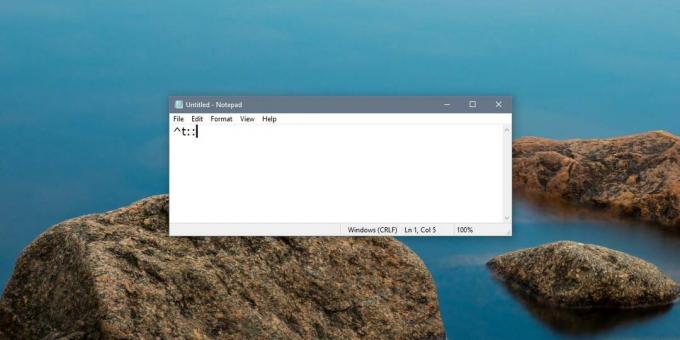
Пробел
Чтобы использовать только пробел в качестве сочетания клавиш, вы должны ввести;
Космос
Чтобы использовать его в сочетании с буквенным ключом, необходимо ввести;
Пробел и [буква]
пример
Space & T
Tab, Escape, Backspace и Enter
Для этих четырех клавиш применяется то же правило, что и для пробела. Чтобы объявить любую из четырех клавиш как ярлык или часть ярлыка, просто введите его имя;
Клавиша Tab: Tab
Клавиша Escape: побег
Клавиша Backspace: Backspace
Введите ключ: Enter
Чтобы объединить эти ключи с другим ключом, используйте &, чтобы отделить его.
Примеры
Tab & t Escape & e Backspace & b Enter & e
Клавиша Ctrl
Есть два способа использовать клавишу Ctrl. Вы можете ввести Control или использовать символ: ^. Когда вы используете Control для объявления ярлыка, синтаксис немного отличается для его сочетания с другими ключами.
Примеры
Контроль & t ^ t
Если вы хотите различать левую и правую клавиши управления, вы можете использовать следующее;
Левая клавиша управления:
Правая клавиша управления: ^>
Alt ключ
Чтобы использовать клавишу Alt, вы можете использовать Alt или!. Приведенные ниже примеры иллюстрируют, как комбинировать его с другими ключами.
Примеры
Alt & t! T
Клавиша Shift
Клавишу Shift можно использовать для быстрого вызова, объявив ее как Shift или используя символ + Для левой клавиши Shift используйте .
Примеры
Shift & T + T
Вы должны знать, что AutoHotKey имеет обширная документация доступна для ярлыков. Символы почти для каждого ключа были объяснены, хотя в документации нет примеров.
Поиск
Недавние Посты
Репликация и резервное копирование важных папок с помощью репликатора файлов Windows
В случае сбоя жесткого диска данные, хранящиеся на жестком диске, и...
DirList: создание отфильтрованных списков файлов в формате HTML и CSV
DirList это приложение для Windows, которое позволяет пользователям...
Представлены веб-приложения Microsoft 2010 (скриншоты внутри)
Microsoft официально представила веб-приложения 2010 сегодня на Веб...



